
Peter Holmes
0
5020
1237
Moderne browsere inklusive Chrome, Firefox og Internet Explorer inkluderer nu “geolocation” tjenester baseret i browseren. Hvad dette gør er at forsøge at lokalisere dig baseret på din IP, wi-fi eller netværksplacering. Det bruges af flere årsager, herunder tilføjelse af en placering til dine tweets eller Facebook-opdateringer, eller til at lokalisere dig på et kort. Du ønsker måske at skjule eller forfalske denne IP-placering på grund af privatlivets fred, og det er ikke for frygteligt svært at gøre det.
Hvad er Geolocation?
Geolocation er en teknologi, der lokaliserer din position på planeten og binder den til din webbrowser (eller anden applikation). Et par tjenester arbejder for at levere lokationstjenester i din webbrowser. Den ene er en Google-tjeneste, der ser på din IP og tilsluttede netværksoplysninger og matcher det med kendte placeringer. Microsoft kører en anden lignende tjeneste. Apple bruger den interne service CoreLocation til at lokalisere dig på tværs af forskellige tjenester. Geolocation har en masse nyttige applikationer, men det har også nogle alvorlige personlige konsekvenser.
Sluk for geolocation
Det er forholdsvis let at slukke for placeringsfunktionerne i begge browsere. Når du først får chancen for at tillade eller afvise placering i Firefox, kan du deaktivere det lige fra den menu. Hvis du allerede har tilladt det, skal du gå til konfigurationsindstillingerne ved at skrive about: config i dit browservindue. Find indstillingen geo.enabled og dobbeltklik på den for at indstille den til “falsk.”
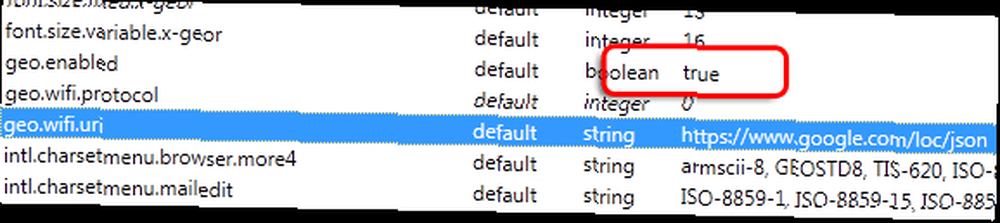
I Google Chrome er indstillingerne i  -> Valgmuligheder -> Under hætten -> Indholdsindstillinger -> Placering:
-> Valgmuligheder -> Under hætten -> Indholdsindstillinger -> Placering:
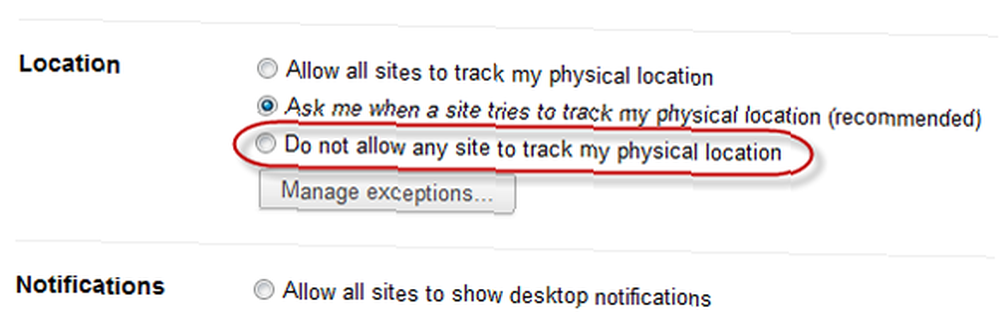
Indstil indstillingen “Lad ikke et websted spore min fysiske placering” for at deaktivere geolocation i Chrome.
I Internet Explorer 9 kan du også deaktivere placeringstjenester. Gå ind i Internetindstillinger -> Privatliv. Vælg “Tillad aldrig websteder at spore din fysiske placering.”

Fake Your Location
Firefox er den nemmeste browser at forfalde din placering på. Der er faktisk en browserudvidelse, der gør netop det, der kaldes Geolocater (sic).
Download og installer Geolocater, og genstart din browser. For at konfigurere det skal du gå ind på “Værktøj” menu, så højreklik øverst i din browser og aktiver filmenuen for at få adgang til konfiguration.
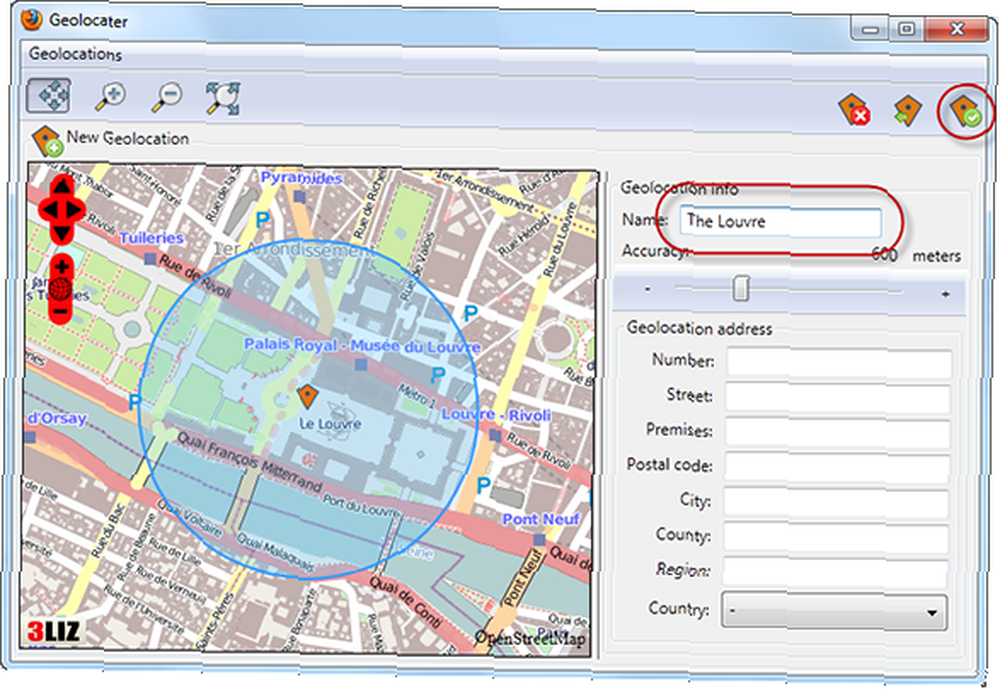
Når du starter det, skal du tilføje en ny placering og inkludere navnet for at gemme det. Søg eller gennemsøg det sted, du vil angive, indtast navnet i boksen til højre, og klik derefter på knappen, der ligner en drage med et afkrydsningsfelt for at gemme det.
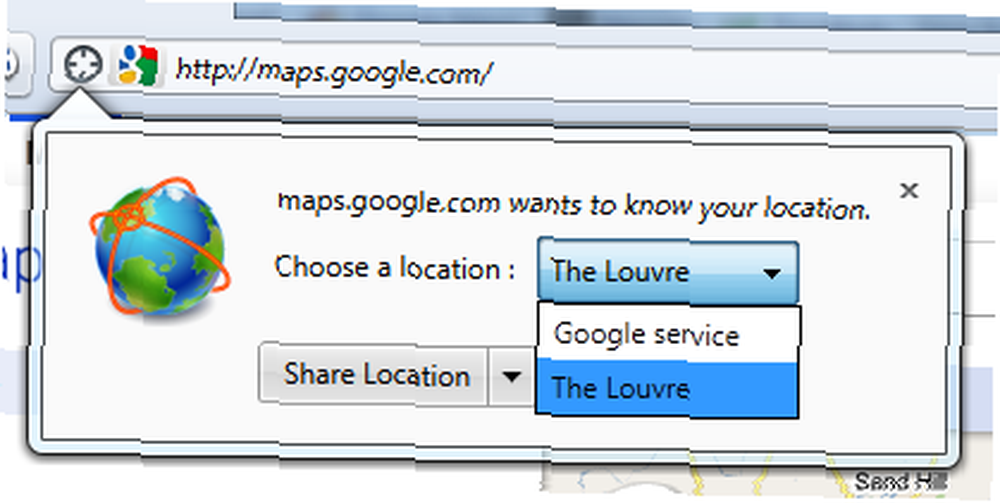
Næste gang du går til et websted, der har aktiveret geolocation, vil du kunne ændre, hvilket sted du vil sende til dem, og derefter “Del” for at forfalde din placering.
Der er et andet alternativ, der fungerer både i Firefox og Chrome, men du bliver nødt til at gøre nogle redigering af filer for at få det til at ske.
Måden disse geolocation-tjenester fungerer er ved at anmode om en fil fra Google, som derefter svarer med din placering i JSON-format. For at falske dette i Firefox kan du oprette en fil på din computer med denne tekst:
"placering": "breddegrad": 48.861426,2.338929, "længdegrad": 2.338929, "nøjagtighed": 20.0
Du kan finde denne placering ved at placere den i Google Maps eller et hvilket som helst andet kortprogram, der understøtter bredde og længdegrad. Google maps genererer et link, der ligner følgende:
http://maps.google.com/?ie=UTF8&ll=48.861426,2.338929&spn=0.011237,0.027874&z=16
I dette tilfælde er det første tal breddegrad og det andet længdegrad.
Du kan placere dette i en almindelig tekstfil på din computer og derefter opdatere Firefox-indstillingen i about: config som hedder geo.wifi.uri til placeringen på din computer. I Windows ser det sådan ud:
file: /// C: /Users/Username/Documents/location.txt
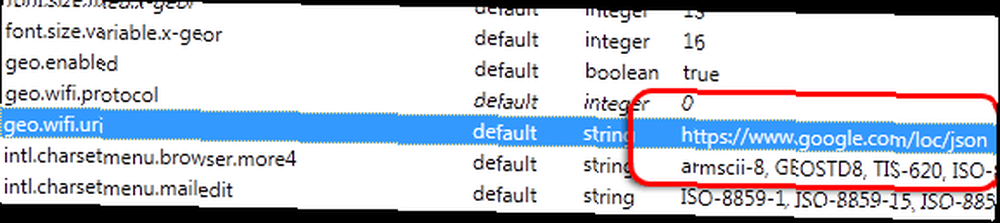
Sørg for, om der er nogen mellemrum i kataloget, der kan erstatte dem med% 20 for korrekt kodning. Genstart Firefox, og din placering viser de opdaterede oplysninger.
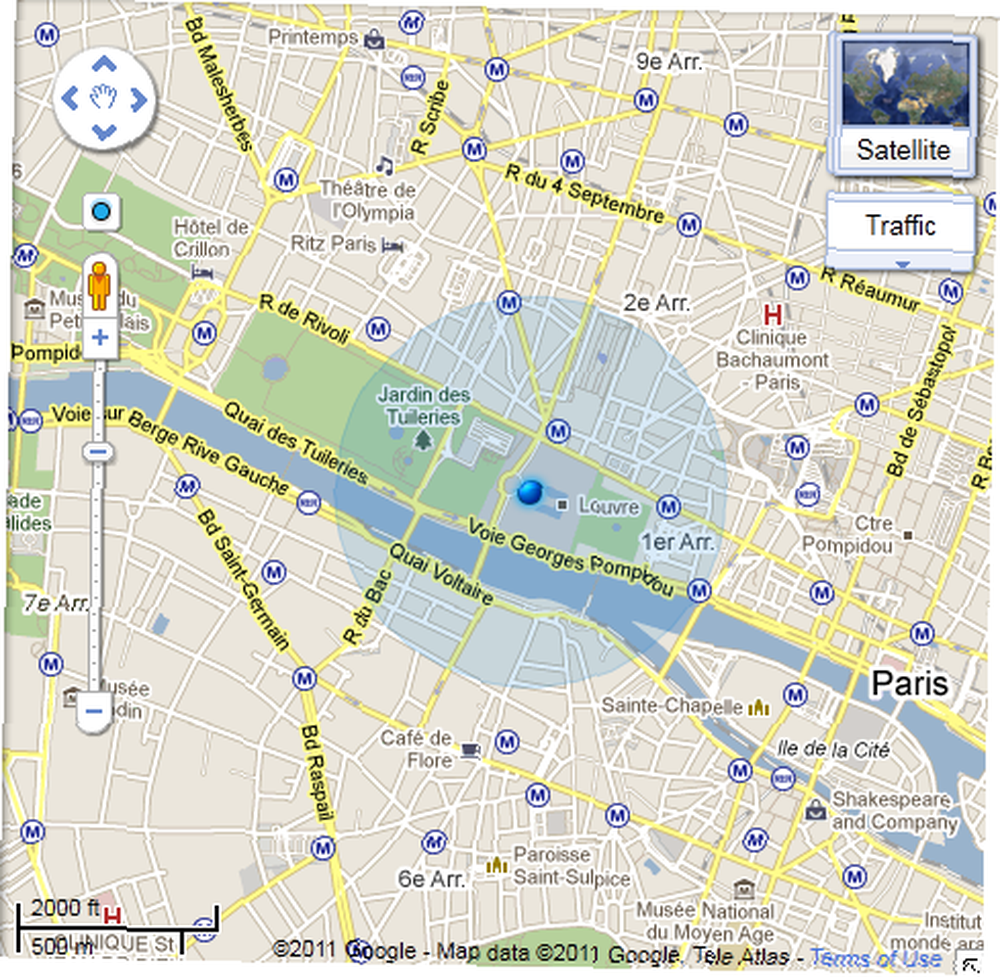
Placeringen er deaktiveret - men du kan stadig spores
Selvom placeringstjenester er blevet deaktiveret eller forfalsket, sendes en masse information om, hvor du befinder dig, bare ved hjælp af Internettet. Din IP-adresse kan indsnævre din placering ned til dit land og måske endda den by, du befinder dig i. Bare vær opmærksom på, at medmindre du bruger en VPN, kan din placering stadig spores baseret på disse oplysninger.
Du kan bruge en proxy til at skjule din placering. Når din Firefox-proxyserver nægter at oprette forbindelse. Sådan rettes Firefox-proxyserveren, når den nægter forbindelser. Sådan rettes Firefox-proxyserveren, når den afviser forbindelser. Firefox kan stoppe med at arbejde, når proxyserveren nægter forbindelser. Lad os se, hvorfor fejlen opstår, og hvordan du kan løse den. , her er hvordan man løser det:
Billedkredit: tranchis











